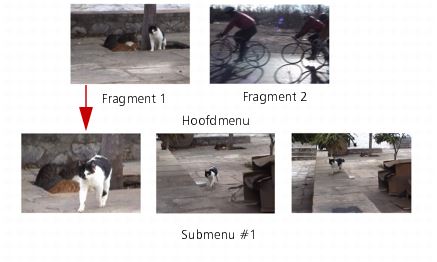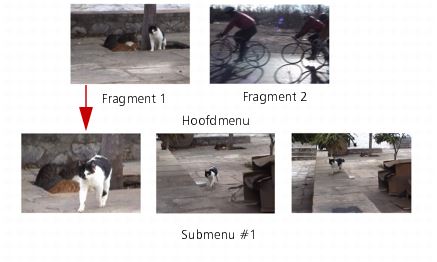Geavanceerde menu's maken
Geavanceerde menusjablonen hebben drie afzonderlijke lagen, voor achtergrondinstellingen, titelmenu's en hoofdstukmenu's. U kunt menuobjecten bewerken in de geselecteerde laag.
In de afbeelding hieronder ziet u de structuur van een diskmenu.
In dit voorbeeld telt Fragment 1 drie hoofdstukken zodat wanneer u op de videominiatuur van Fragment 1 klikt, u overspringt naar submenu #1. Als u naar Fragment 2 kijkt, ziet u dat er geen hoofdstukken aan zijn toegewezen zodat wanneer u op Fragment 2 klikt, de video vanaf het begin begint af te spelen.
Een titelmenu toevoegen
• Klik op Geavanceerde instellingen op het tabblad Bewerken en selecteer Titelmenu toevoegen.
Hoofdstukmenu's toevoegen
• Klik op Geavanceerde instellingen op het tabblad Bewerken en selecteer Hoofdstukmenu maken.
Miniatuurnummers van menu's weergeven
• Klik op Geavanceerde instellingen op het tabblad Bewerken en selecteer Miniatuurnummer weergeven.
Een menusjabloon maken:
1 Klik op Aanpassen op het tabblad Bewerken van de pagina 2 Menu en Voorvertonen. Het dialoogvenster Menu aanpassen verschijnt.
2 Kies een van de volgende opties:
• Achtergrondmuziek instellen — hiermee kunt u een audiobestand kiezen dat u wilt gebruiken als achtergrondmuziek.
• De achtergrond instellen — hiermee kunt u een afbeelding of een videobestand kiezen dat u wilt gebruiken als achtergrond.
• Instellingen lettertype — hiermee kunt u tekstkenmerken toepassen.
• Pannen en zoomen — hiermee kunt u pan- en zoomeffecten toepassen.
• Bewegingsfilter — hiermee kunt u bewegingseffecten toepassen.
• Menu In/Menu Uit — hiermee kunt u bewegingseffecten voor menu's toepassen.
3 Selecteer in het vervolgkeuzemenu de optie Frame, Navigatietoets of Indeling om de bijbehorende vooraf ingestelde miniaturen weer te geven. Dubbelklik op de miniatuur die u wilt toepassen.
Opmerking: U kunt menuobjecten in het voorbeeldmenu ook vergroten/verkleinen, vervormen, draaien en verplaatsen.
4 Klik op Toevoegen aan menusjabloon om de sjabloon toe te voegen aan de map Favorieten.
Opmerking: Als u in het dialoogvenster Menu aanpassen werkt, kunt u in het dialoogvenster Lettertype de grootte van de tekst nauwkeurig aanpassen. U kunt het dialoogvenster Lettertype ook openen door met de rechtermuisknop op de tekst te klikken en Lettertypekenmerken te selecteren.